O mercado de trabalho de hoje em dia precisa de soluções flexíveis para substituir a tradicional sala de reuniões das empresas. O Zoom faz parte de uma nova geração de aplicativos de colaboração online. É um dos mais renomados softwares de conferências online, com um desempenho bom e consistente. Com ele, você pode criar salas de conferências, administrar webinars e receber mensagens em tempo real através do bate-papo. Idealmente, você pode espelhar conferências do Zoom na TV para todos acompanharem em uma tela maior. Mais ainda, compartilhar entre todas as plataformas dos dispositivos. E você pode fazer isso. Saiba como lendo o artigo abaixo.
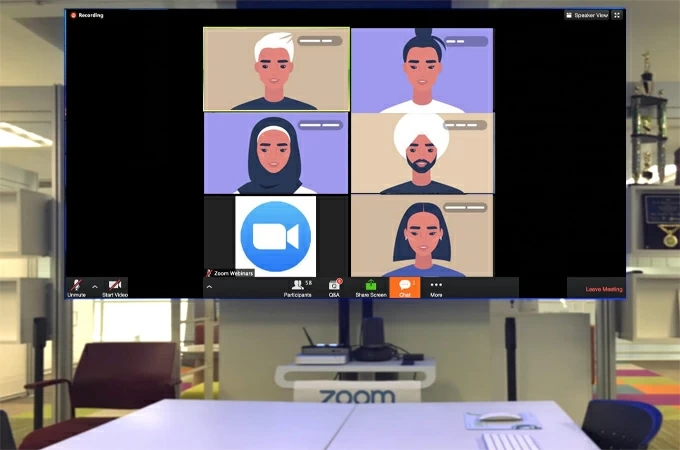
Como Exibir Reunião do Zoom na TV
- Como Exibir o Zoom na TV ou PC (com ou sem fio)
- Espelhar o Zoom do Android na TV
- Espelhar o Zoom do iPhone na TV
Como Exibir o Zoom na TV ou PC (com ou sem fio)
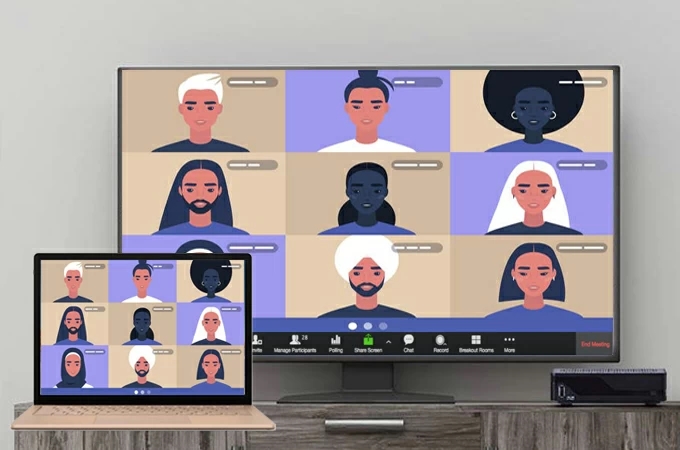
Por padrão, não é possível exibir videoconferência do Zoom na TV diretamente. Você precisa de um aparelho específico do Zoom. Não quer gastar dinheiro? Experimente espelhar a tela. A maneira mais prática de fazer isso é usando o ApowerMirror (https://www.apowersoft.com.br/phone-mirror). Um aplicativo gratuito que funciona em todas as plataformas, incluindo Android, iPhone, Windows, Mac e TV. Assim, você pode ver suas conferências online em uma tela maior. Você pode baixá-lo aqui para começar. Agora, para mostrar como usar o ApowerMirror e o Zoom juntos, preparamos um guia para cada plataforma. Confira abaixo.
Baixar na TV
Baixar no PC
Usando Sem Cabos para TV Android
- Baixe o ApowerMirror na TV e no PC.
- Conecte os dois aparelhos à mesma rede Wi-Fi. Em seguida, inicie o aplicativo na TV e no PC Use o PIN exibido na sua TV.
- No ApowerMirror da TV, vai aparecer um código PIN.
- Vá para o ApowerMirror do PC, clique em “Código PIN”.
- Depois, insira o código PIN da TV no ApowerMirror do PC.
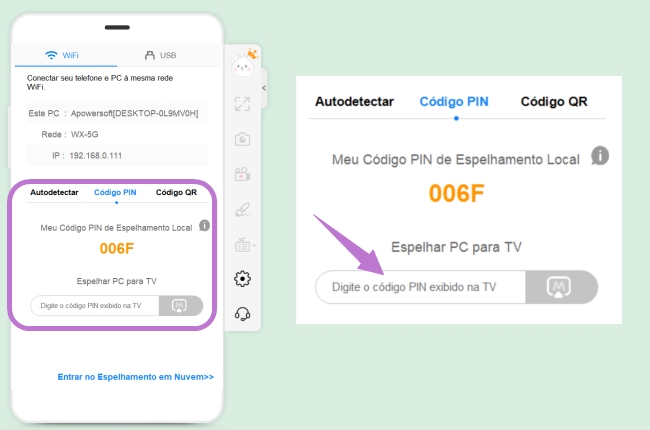
- O espelhamento vai ser realizado automáticamente.
- Nota: clique na imagem abaixo para assistir ao vídeo tutorial
Usando cabos para TV normal/Smart TV
- Use um cabo HDMI e mude a fonte do sinal da sua TV para HDMI.
- Conecte o PC na TV usando a outra extremidade do cabo HDMI.
- O espelhamento começará imediatamente.
- Abra o aplicativo Zoom e inicie a conferência.
Transmitir Reunião do Zoom do Andriod na TV usando ApowerMirror
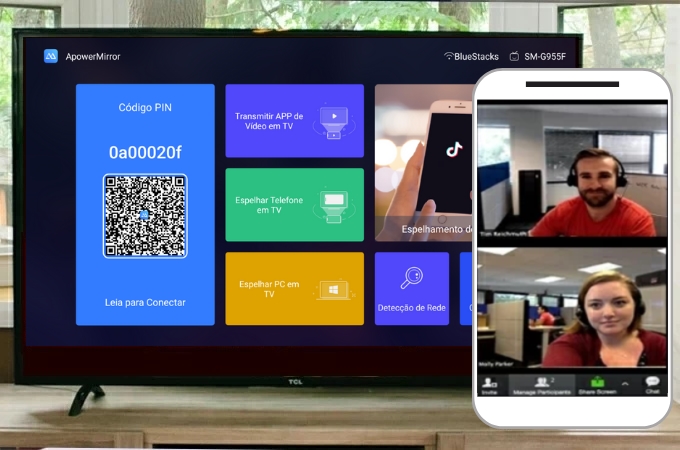
Note que os passos explicando como espelhar reuniões do Zoom na TV pelo PC e Android são quase idênticos. Confira o guia abaixo.
- Baixe o aplicativo no seu telefone Android usando o botão abaixo. Para a TV, é só usar o botão de download acima.
- Inicie o aplicativo em ambos os aparelhos.
- Na TV, perceba que um número pin é exibido na tela.
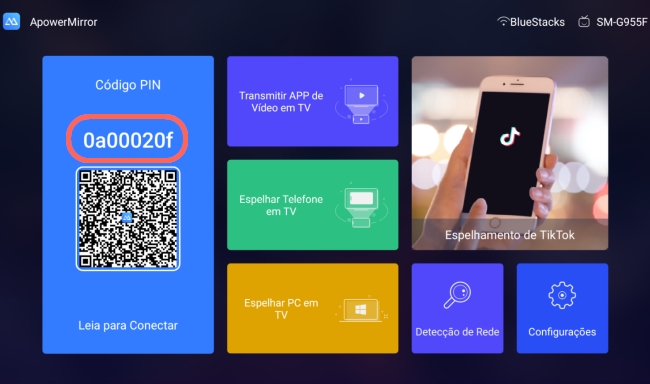
- Digite o pin no seu telefone. O campo para inserir o pin está localizado no canto superior direito da interface. É o primeiro ícone, que parece com uma caixa com “dois asteriscos”. Aqui, basta você digitá-lo.
- Depois disso, toque em “Iniciar espelhamento” para começar.
- Agora abra o Zoom para iniciar a sua reunião online.
Transmitir Reunião do Zoom do iPhone na TV usando LetsView
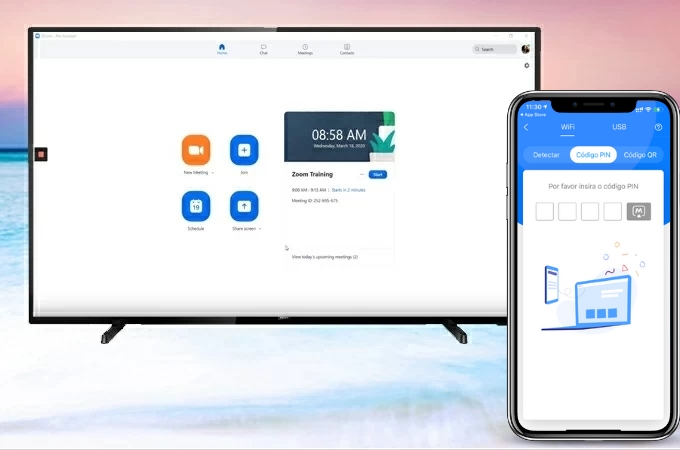
- Baixe o aplicativo na App Store ou use o botão abaixo.
- Como nos outros casos, conecte os dois aparelhos no mesmo servidor de rede.
- Inicie o aplicativo em ambos.
- Nota: Você pode usar o código PIN ou QR para reproduzir o Zoom na TV. Como o método de pin explicado para Android, você pode usar o leitor de código QR.
- Clique no leitor de código QR na TV.
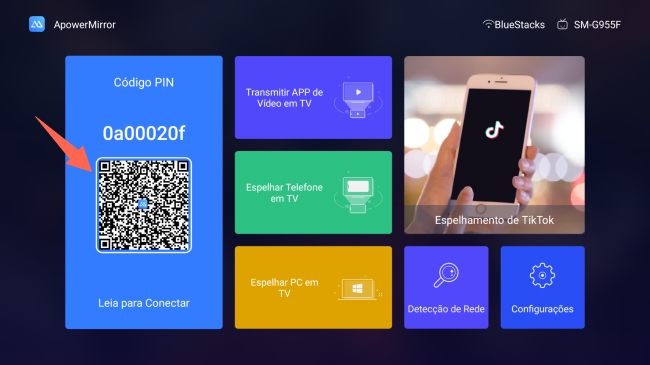
- Agora, no telefone, toque no segundo ícone localizado no lado superior direito. Alinhe a câmera ao código QR na TV. O espelhamento começará automaticamente.
- Depois, abra o Zoom e inicie sua conferência.
Conclusão
Espelhar conferências do Zoom na TV nunca foi tão fácil. Com a ajuda do ApowerMirror, você pode espelhar qualquer tipo de plataforma na sua TV ou PC para que possa assitir Tik Tok no PC e jogar na TV. É uma boa alternativa caso você não tenha uma TV por perto.
 LetsView
LetsView 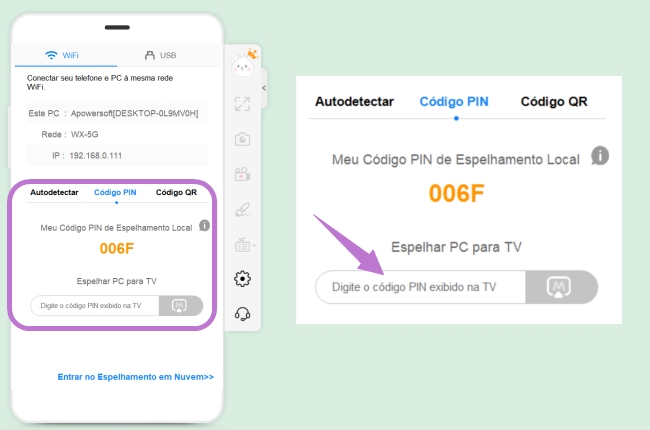

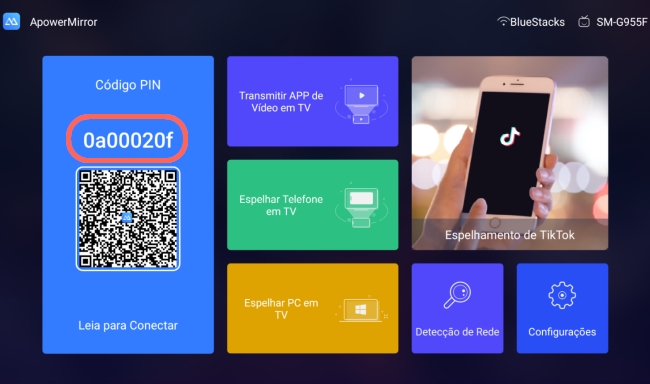
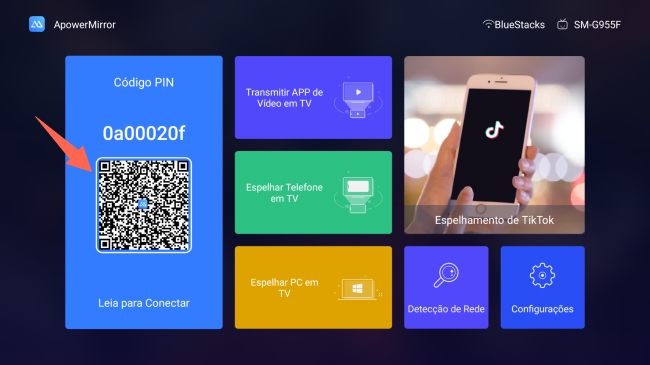










Deixe seu Comentário